Trong bài viết ngày hôm nay, FPTShop sẽ hướng dẫn bạn cách sửa lỗi phím Fn bị đảo ngược trên hầu hết các mẫu máy tính xách tay khác nhau.
Phím Fn là gì?
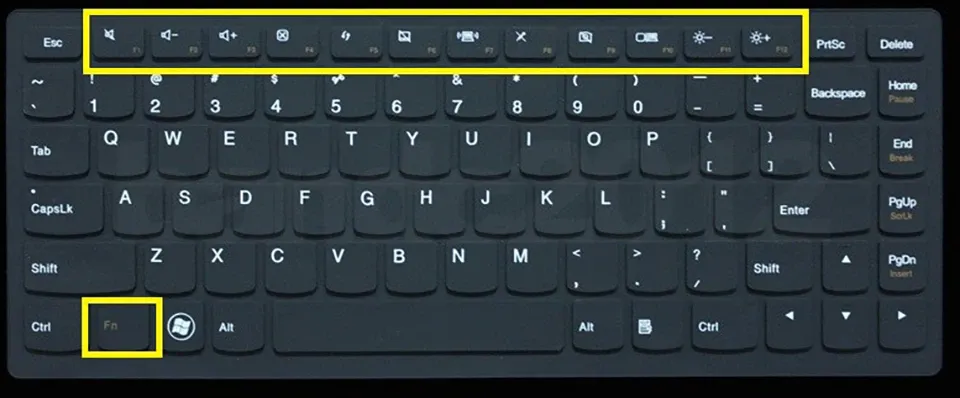
Bạn đang đọc: Hướng dẫn 2 cách sửa lỗi phím Fn bị đảo ngược hiệu quả nhất
Phím Fn là từ viết tắt của Function, một phím giúp bạn bật/tắt nhanh nhiều tính năng của laptop như Wi-Fi, TouchPad, tăng giảm âm lượng, độ sáng màn hình. Ngoài ra các phím từ F1 tới F12 cũng đều là viết tắt của phím chức năng kết hợp cùng Fn để bật hoặc tắt 1 tính năng nào đó.
Biểu hiện phím Fn bị tắt hoặc đảo ngược là gì?
Bình thường, nếu phím Fn trên bàn phím bị tắt thì khi chúng ta nhấn các phím như F1 -> F12 thì nó sẽ thực hiện các phím chức năng của Windows như F1 là Help, F5 là Refresh,…
Còn với phím Fn được bật thì khi ta nhấn các phím F1 tới F12 thì nó sẽ thực hiện các chức năng như tăng giảm âm lượng, độ sáng màn hình, tắt mở TouchPad, Wi-Fi, loa máy tính… Tuy nhiên, để làm được điều này thì bạn cần phải nhấn tổ hợp phím Fn + F1 -> F12.
Nhìn chung, mỗi phím tương ứng với một chức năng được nhà sản xuất ra dấu hiệu bằng các icon biểu tượng trên các phím từ F1 đến F12. Vậy nên, muốn sử dụng tính năng nào thì bạn sử dụng kết hợp phím chức năng Fn với phím đó là xong. Vậy nên, nếu bàn phím laptop bị ngược nút Fn thì sẽ gây ra cho bạn một số bất tiện khi sử dụng để điều khiển các tính năng này.
Xem thêm: Nguyên nhân bàn phím laptop bị liệt và những cách khắc phục hiệu quả nhất
Cách sửa lỗi bàn phím laptop bị ngược phím Fn
Khóa phím Fn trên bàn phím
Tìm hiểu thêm: Hướng dẫn tải Minecraft PE từ A-Z dành cho người mới bắt đầu
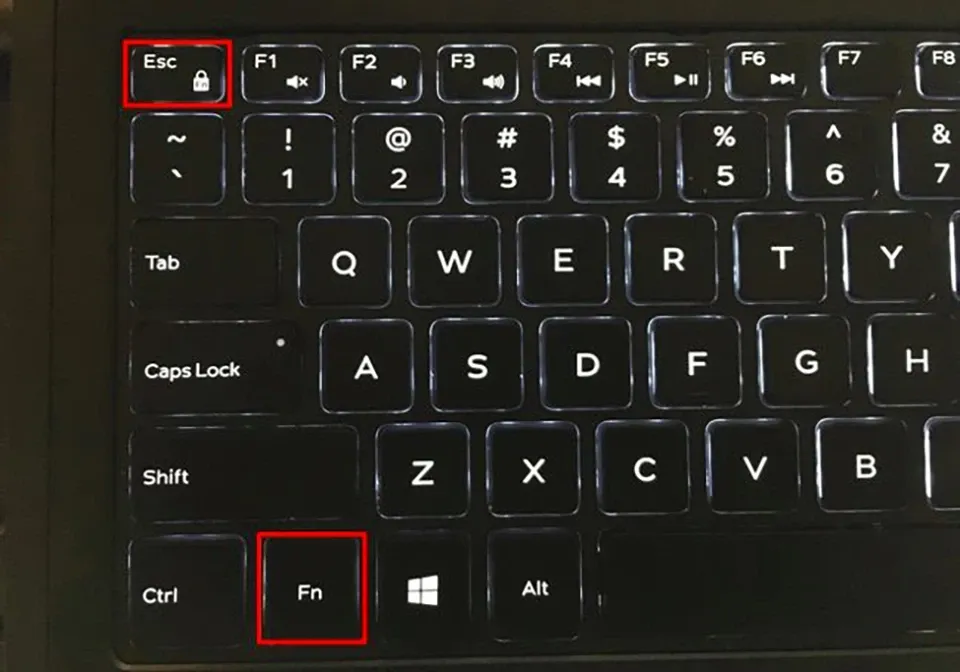
Đây là cách đơn giản nhất để bạn có thể loại bỏ lỗi bị ngược nút Fn trên bàn phím laptop. Để thực hiện thì bạn cần kiểm tra bàn phím của mình có hỗ trợ tính năng này hay không. Nếu có thì bạn chỉ cần thực hiện nhấn và giữ phím Fn sau đó ấn tiếp phím Esc là có thể tắt chức năng của nó.
Bật hoặc tắt phím Fn trong BIOS
Nếu bạn không thể sử dụng cách trên để tắt chức năng của phím Fn thì bạn có thể áp dụng cách tắt chức năng của phím này trong BIOS. Cách thực hiện như sau:
Bước 1: Trước tiên, bạn cần phải vào Bios bằng cách thực hiện theo bài viết: Hướng dẫn bật tắt phím FN trên Laptop
Bước 2: Sau khi đã vào được BIOS thì bạn hãy chuyển qua tab Advanced => tìm đến phần Function Key Behavior chọn Function Key (bật phím Fn) hoặc Multimedia Key (tắt phím Fn).
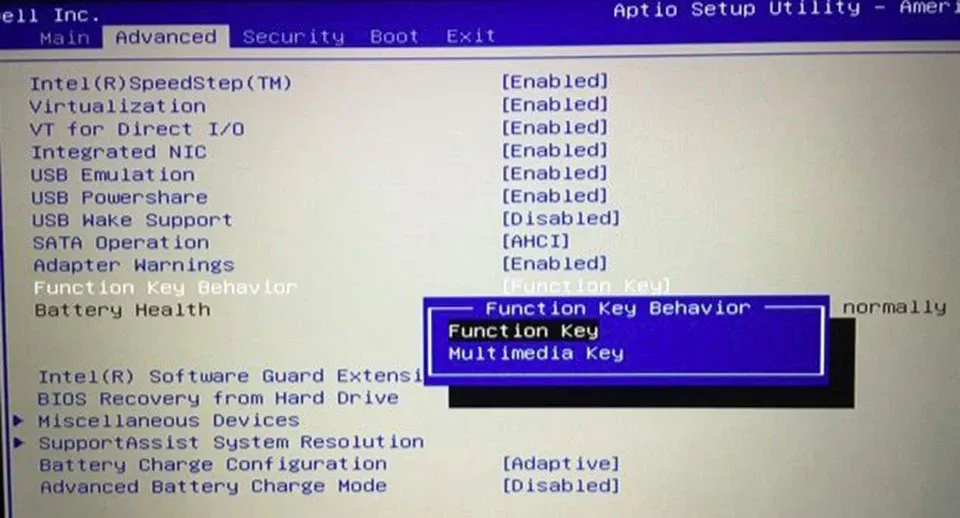
>>>>>Xem thêm: Cách sửa lỗi về các điều khoản sử dụng iCloud trong macOS Catalina
Bước 3: Nhấn phím F10 để lưu và thoát khỏi BIOS. Bây giờ, bạn có thể khởi động lại máy để kiểm tra xem phím Fn đã bị khóa hay chưa.
Trên đây là một số cách giúp sửa lỗi phím Fn bị ngược. Chúc các bạn thành công!
Xem thêm:
- Hướng dẫn khắc phục lỗi bàn phím không gõ được trên máy tính
- Bàn phím laptop bị loạn: Đâu là nguyên nhân và cách khắc phục?

